2021년 최고의 Speech to Text 소프트웨어 8가지
최고 전체: 드래곤 프로페셔널 개인
"다양한 기능과 광범위한 사용자 정의 기능을 갖춘 Dragon은 음성 인식 프로그램의 표준입니다."
Windows 11에 가장 적합: 내장 받아쓰기
"신뢰할 수 있는 Windows Talk-to-Text 솔루션의 경우 Microsoft의 최신 OS에 이미 포함되어 있으므로 다른 곳을 찾을 필요가 없습니다."
MacOS에 가장 적합: 내장 받아쓰기
"macOS에 내장된 프로그램을 사용하면 말을 텍스트로 변환하여 공원을 산책할 수 있습니다."
기업에 가장 적합: 드래곤 전문 그룹
"기업을 위한 최고의 음성 텍스트 변환 소프트웨어를 통해 직원은 문서를 3배 더 빠르고 99% 인식 정확도로 작성할 수 있습니다."
가상 비서 기능에 가장 적합: 브레이나
"인공 지능으로 구동되는 Braina는 광범위한 가상 비서 기능을 자랑하는 독특한 음성 대 텍스트 소프트웨어입니다."
최고의 온라인: 구글 보이스 타이핑
"Google 계정, Chrome 웹 브라우저, 안정적인 인터넷 연결만 있으면 됩니다."
iOS에 가장 적합: 내장 받아쓰기 기능
"iPhone 및 iPad용으로 신뢰할 수 있는 음성 대 텍스트 솔루션을 원한다면 iOS에 바로 통합된 솔루션이 있습니다."
안드로이드에 가장 적합: Gboard 음성 입력
"Gboard를 사용하면 이메일 작성에서 문자 메시지 응답에 이르기까지 모든 작업에 음성을 사용할 수 있습니다."
최고 종합상: 드래곤 프로페셔널 개인

드래곤 프로페셔널 개인
Dragon은 항상 음성 인식 프로그램의 표준이었으며 이는 오늘날에도 계속되고 있습니다. 수많은 기능과 광범위한 사용자 정의 기능으로 가득 찬 Dragon Professional Individual은 부인할 수 없는 최고입니다. 음성을 텍스트로 변환 소프트웨어를 사용할 수 있습니다. 차세대 음성 엔진은 "딥 러닝" 기술을 사용하므로 사용자가 받아쓰는 경우에도 프로그램이 사용자의 음성 및 환경 변화에 적응할 수 있습니다. 사용자가 가장 많이 사용하는 단어와 구문을 자동으로 학습하여 수정을 최소화하고 억양으로 화자의 정확도를 최적화합니다.
"스마트 형식 규칙" 기능 덕분에 사용자는 특정 항목(예: 날짜, 전화 번호)이 표시되는 방식을 쉽게 구성할 수 있습니다. Dragon Professional Individual의 고급 개인화 기능을 통해 최대 효율성과 생산성을 위해 맞춤화할 수 있습니다. 약어 및 고유한 비즈니스 관련 용어에 대한 사용자 정의 단어 목록을 가져오거나 내보낼 수 있습니다. 또한 자주 사용하는 콘텐츠(예: 텍스트, 그래픽) 문서에서 간단한 음성으로 다단계 작업을 자동화하는 시간 절약 매크로 생성 명령.
Windows 11에 가장 적합: 받아쓰기 내장

마이크로소프트 로고
신뢰할 수 있는 Windows 음성 대화 솔루션의 경우 Microsoft의 최신 OS에 이미 포함되어 있으므로 다른 곳을 찾을 필요가 없습니다. 10월 5일 업데이트의 일부로 도입된 개선된 받아쓰기 기능을 사용하면 음성만으로 모든 생각과 아이디어를 빠르고 정확하게 캡처할 수 있습니다. 운영 체제에 깊숙이 통합되어 있기 때문에 받아쓰기는 거의 모든 텍스트 필드에서 완벽하게 작동합니다. 윈도우 11. 시작하려면 텍스트 필드(예: Microsoft Word 문서, 이메일 작성 상자)를 선택하고 "H" 키와 함께 "Windows" 로고 키를 사용하여 받아쓰기 도구 모음을 시작한 다음 말하기를 시작합니다.
이름만 말하면 대부분의 문자, 숫자, 구두점 및 기호를 쉽게 구술할 수 있습니다(예: $를 삽입하려면 "달러 기호" 또는 "달러 기호"라고 말함). 받아쓰기는 또한 텍스트를 선택/편집하고 커서를 지정된 위치로 이동하는 등의 작업을 수행할 수 있는 다양한 음성 명령을 지원합니다. Windows 11은 받아쓰기에 대해 다양한 언어를 지원하며 컴퓨터를 사용하려면 인터넷에 연결되어 있고 작동하는 마이크가 있어야 합니다.
MacOS에 가장 적합: 받아쓰기 내장

©애플
Apple의 받아쓰기 기능이 데스크탑에 내장되어 있습니다. 운영 체제, 타사 솔루션이 필요하지 않습니다. macOS용 내장 프로그램을 사용하면 말을 텍스트로 변환하여 공원을 산책할 수 있습니다.
받아쓰기를 설정하려면 Apple 메뉴 > 시스템 환경설정 > 키보드로 이동하여 "받아쓰기" 탭을 클릭합니다. 여기에서 받아쓰기 언어를 선택하고 다른 옵션을 구성할 수 있습니다. 운영 체제의 기본 구성 요소인 받아쓰기는 다음의 모든 텍스트 필드에서 잘 작동합니다. 맥 OS.
그것을 사용하려면 커서를 텍스트 필드(예: Apple Pages 문서, 이메일 작성 창)에 놓고 "Fn" 키를 두 번 눌러 활성화한 다음 말하기를 시작합니다. 이 기능은 목소리의 특성을 학습하고 억양에 적응하기 때문에 계속 사용하면 좋아집니다. 받아쓰기는 모든 표준 작업(예: 텍스트 선택/서식 지정, 이동 커서를 특정 위치로 이동하고 구두점/기호 입력) 잘.
더 많은 Mac 프로그램을 보려면 다음 가이드를 확인하십시오. Mac을 위한 최고의 비디오 편집 소프트웨어 그리고 최고의 Mac 데스크탑 출판 소프트웨어.
기업에 가장 적합: Dragon Professional Group
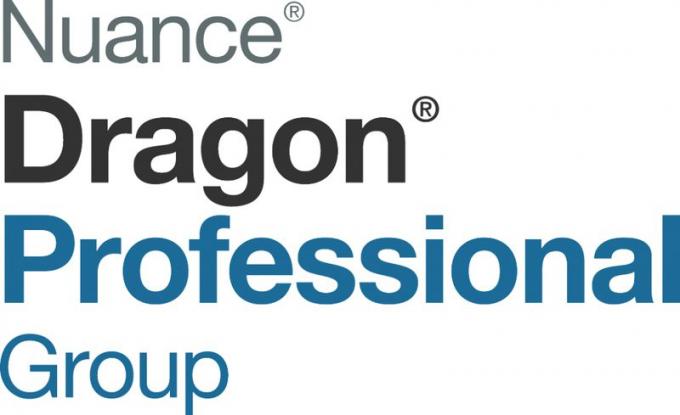
드래곤 전문 그룹
문서화는 모든 조직의 일상적인 워크플로에서 중요한 부분이지만 일반적으로 귀중한 시간과 리소스를 많이 차지합니다. 그러나 Dragon Professional Group 덕분에 그럴 필요가 없습니다. 기업을 위한 최고의 음성 텍스트 변환 소프트웨어를 사용하면 직원이 문서를 작성하는 속도가 타이핑에 비해 3배 빠르고 99% 인식 정확도가 향상됩니다. 이것은 "딥 러닝" 기술을 사용하여 프로그램의 차세대 음성 엔진에 의해 가능합니다. 악센트가 있는 사용자나 개방형 사무실에서 일하는 사용자도 받아쓰는 동안 높은 인식 정확도 달성 공백.
Dragon Professional Group은 또한 반복적인 작업을 간단하게 자동화하고 다단계 프로세스를 간소화합니다. 자주 사용하는 항목(예: 서명)을 문서에 빠르게 추가할 때 유용한 맞춤형 음성 명령을 구성할 수 있습니다. 시스템을 사용하면 시간을 절약할 수 있습니다. 매크로, 또는 소프트웨어의 어휘에 산업별 용어를 추가하여 다른 직원과 공유할 수 있습니다.
이 프로그램에는 사용자 프로필에서 사용자 지정 명령 데이터베이스에 이르기까지 모든 것을 쉽게 관리할 수 있는 중앙 집중식 사용자 관리 콘솔인 "Nuance Management Center"도 함께 제공됩니다.
가상 비서 기능과 함께 최고: Braina
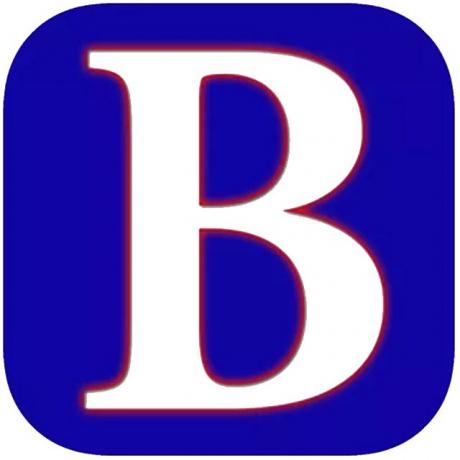
브레이나
음성 인식 프로그램은 음성을 텍스트로 변환하는 데 유용하지만 알람을 설정하고 컴퓨터에서 파일을 검색하는 데도 사용할 수 있다면 어떨까요? Braina를 사용하면 그뿐 아니라 훨씬 더 많은 일을 할 수 있습니다. 인공 지능(AI)으로 구동되는 Braina는 광범위한 가상 비서 특징.
다기능 프로그램을 사용하면 편리한 단일 창 환경에서 자연어 명령을 사용하여 컴퓨터를 제어하고 다양한 작업을 수행할 수 있습니다. Braina는 온라인에서 정보를 검색하고, 복잡한 수학 계산을 수행하고, 좋아하는 노래, 메모하기, 특정 파일/프로그램/웹사이트 열기, 지역 뉴스 및 날씨 정보 얻기.
또한 사용자 지정 음성 명령 및 매크로를 지원하므로 반복적인 작업을 쉽게 자동화할 수 있습니다. 음성을 텍스트로 변환하는 기능과 관련하여 프로그램은 100개 이상의 음성 받아쓰기를 지원합니다. 다양한 언어 및 억양(예: 영어, 독일어, 스페인어, 프랑스어, 이탈리아어, 러시아어, 일본어), 최대 99% 정확성.
최고의 온라인: 구글 보이스 타이핑

구글 문서
Google 문서도구에는 다중 사용자 공동작업, 추가 기능 호환성 및 버전 기록과 같은 많은 기능이 포함되어 있습니다. 그러나 웹 기반 워드 프로세서는 Google의 음성 입력 기능도 지원하므로 사용 가능한 최고의 온라인 음성 변환 솔루션 중 하나입니다. Google 계정, Chrome 웹 브라우저 및 안정적인 인터넷 연결만 있으면 됩니다.
음성 변환을 시작하려면 다음에서 문서를 엽니다. 구글 문서, "도구" 메뉴에서 "음성 입력..."을 선택합니다. 브라우저가 컴퓨터의 마이크에 액세스하도록 허용한 후 마이크 상자를 클릭하여 말하기를 시작하면 음성 입력이 실시간으로 단어를 텍스트로 변환합니다.
최상의 결과를 얻으려면 평균 속도로 명확하게 말해야 합니다. Google 보이스 타이핑은 다양한 언어(예: 영어, 핀란드어, 노르웨이어, 스웨덴어 또는 태국어)로 받아쓰기를 허용하며 말하기 시작하기 전에 마이크 상자를 통해 하나를 선택할 수 있습니다. 텍스트 선택 또는 편집, 서식 적용 또는 문서의 지정된 지점으로 커서 이동과 같은 모든 표준 작업은 음성 명령을 사용하여 수행할 수 있습니다.
iOS에 가장 적합: 받아쓰기 기능 내장

사과
애플의 iOS 즉시 사용 가능한 특성으로 유명합니다. 모바일 운영 체제의 모든 기능을 쉽게 사용할 수 있으며 음성 입력도 예외는 아닙니다. 신뢰할 수 있는 음성 텍스트 변환 솔루션을 원하는 경우 아이폰 그리고 아이패드, iOS에 바로 통합되었습니다. 음성 받아쓰기 기능은 기본 iOS 키보드를 통해 액세스할 수 있으며 텍스트 입력을 허용하는 앱(공식 및 타사)에서 잘 작동합니다. Apple의 음성을 텍스트로 변환하는 기능을 사용하면 이메일 작성에서 음성으로 메모하는 것까지 모든 작업을 수행할 수 있습니다.
모든 앱에서 텍스트를 받아쓰려면 iOS 키보드에서 마이크 아이콘을 누르고 말하기 시작합니다. 받아쓰기를 할 때 음성이 처리되고 있음을 나타내기 위해 애니메이션 파형이 표시됩니다. 받아쓰기 중 맞춤법 오류 등의 오류가 있는 경우 수동으로 수정할 수 있습니다. iOS의 받아쓰기 오프라인에서 작동하며(선택한 언어의 경우) 대부분의 작업(예: 텍스트 서식 지정, 구두점 추가)에 대한 음성 명령 지원이 있습니다.
Android에 가장 적합: Gboard 음성 입력
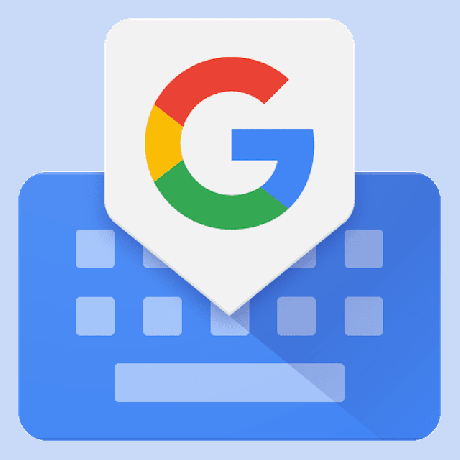
Google Play 제공
사용할 수 있는 많은 키보드 앱 중 기계적 인조 인간, Gboard는 틀림없이 가장 인기가 있습니다. Google 키보드에는 글라이드 타이핑 및 한 손 모드와 같은 멋진 기능이 많이 있습니다. 그러나 이 외에도 안정적인 음성 인식 기능도 포함되어 있습니다. Gboard의 음성 입력은 문자 입력을 허용하는 모든 Android 앱에서 작동하므로 이메일 작성에서 문자 메시지 응답에 이르기까지 모든 작업에 음성을 사용할 수 있습니다. 이 기능을 사용하려면 마이크 아이콘(Gboard의 제안 스트립 오른쪽에 있음)을 누르고 "지금 말하기"가 표시될 때 받아쓰기를 시작하기만 하면 됩니다.
Gboard의 음성 입력 기능을 사용하여 문서나 메시지의 단어를 바꿀 수도 있습니다. 이를 위해 대상 단어를 선택하고 마이크 아이콘을 누릅니다. "지금 말하기"가 표시되면 기존 용어를 대체할 새 단어를 말합니다. Gboard는 다국어 음성 받아쓰기를 지원하며 오프라인에서도 사용할 수 있습니다.
당신은 포함 됐어! 가입해주셔서 감사합니다.
오류가있었습니다. 다시 시도해 주세요.
